'>

اگر آپ آئی ٹیونز یا اس کے اجزاء ، جیسے ایپل سافٹ ویئر اپ ڈیٹ ، ایپل موبائل ڈیوائس سپورٹ ، بونجور یا کچھ دوسرے پروگراموں کو انسٹال کرنے یا اپ ڈیٹ کرنے کی کوشش کرتے ہیں تو ، آپ مذکورہ بالا غلطی دیکھتے ہیں ، آپ اکیلے نہیں ہیں۔
یہ 2 حل ہیں جو آپ اپنے آئی ٹیونز مسئلے کو ٹھیک کرنے کی کوشش کر سکتے ہیں۔ آپ کو ان دونوں کو آزمانے کی ضرورت نہیں ہوگی۔
1: آئی ٹیونز کی کلین انسٹال کریں
2: مائیکرو سافٹ پروگرام انسٹال اور انسٹال یوٹیلیٹی استعمال کریں
1 C آئی ٹیونز کی دبلی پتلی انسٹال
1) ہٹ شروع کریں بٹن ، پھر منتخب کریں کنٹرول پینل . بذریعہ دیکھیں قسم اور منتخب کریں ایک پروگرام ان انسٹال کریں .
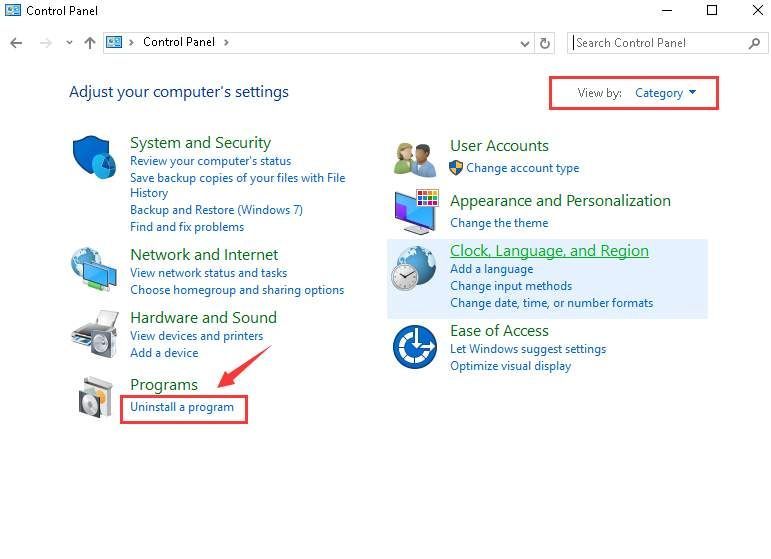
2) کلک کریں آئی ٹیونز ، پھر مرمت .
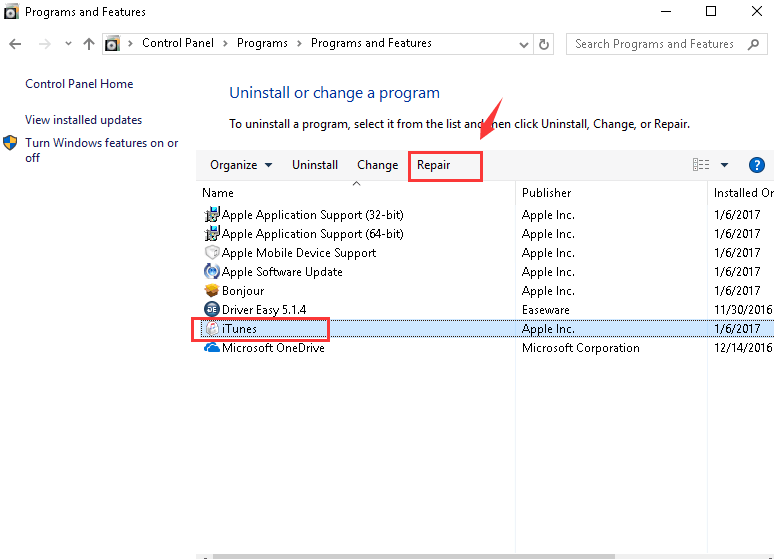
جب صارف اکاؤنٹ کنٹرول نوٹیفیکیشن کے ساتھ اشارہ کیا جائے تو ، پر کلک کریں جی ہاں جاری رکھنے کے لئے.
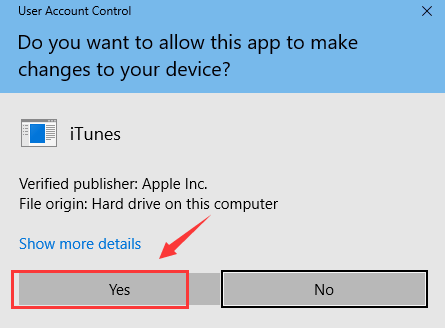
3) پھر مرمت کا عمل ختم ہونے کا انتظار کریں۔
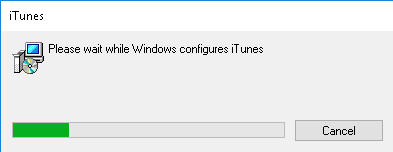
4) جب مرمت کا عمل ختم ہوجائے تو ، پر کلک کریں آئی ٹیونز ایک بار پھر اس بار ، منتخب کریں انسٹال کریں .
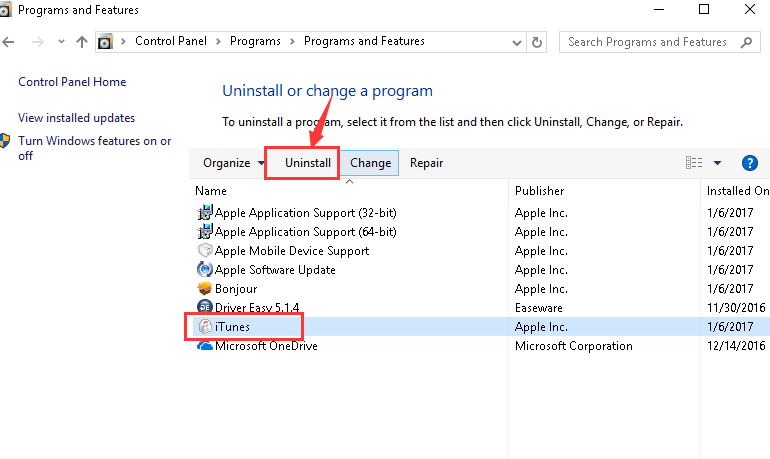
اگر آپ چاہتے ہیں تو 5) اوپر والے اقدامات کو دہرائیں بونجور کی مرمت اور ان انسٹال کریں نیز آئی ٹیونز سے متعلق دوسرے پروگرام بھی۔
6) آپ تمام آئی ٹیونز پروگرام انسٹال کرنے کے بعد ، آئی ٹیونز کو انسٹال کریں ایپل کی ویب سائٹ .
اگر آپ اب بھی آئی ٹیونز یا اس سے متعلق پروگراموں کو ان انسٹال نہیں کرسکتے ہیں تو ، مزید معلومات کے لئے نیچے دیئے گئے طریقہ کار پر آگے بڑھیں۔
2: مائیکرو سافٹ پروگرام انسٹال اور انسٹال یوٹیلیٹی استعمال کریں
نوٹ: اس طریقہ کار سے شروع کرنے سے پہلے ، آپ کو یہ یقینی بنانا ہوگا کہ آپ نے تازہ ترین ونڈوز اپ ڈیٹس اور پیچ انسٹال کیے ہیں۔
ونڈوز میں ، زیادہ تر پیچ اور فکسس دستیاب ہوتے ہیں ونڈوز اپ ڈیٹ . یہ تجویز کیا جاتا ہے کہ آپ چیک کریں کہ آیا آپ کے کمپیوٹر نے تازہ ترین جاری کردہ پیچ انسٹال کیے ہیں ترتیبات> اپ ڈیٹس اور سیکیورٹی۔
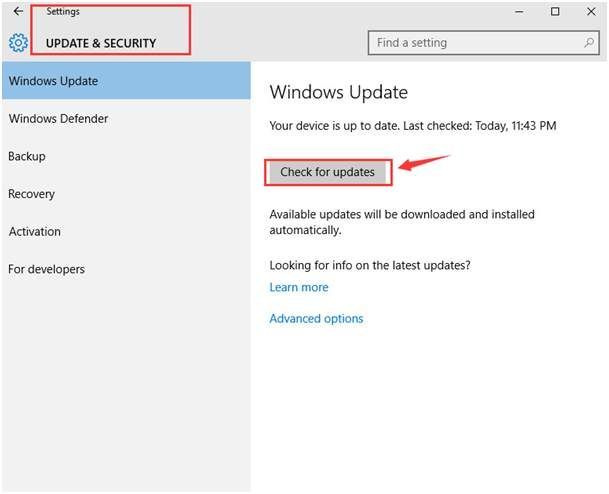
1) ڈاؤن لوڈ کریں مائیکرو سافٹ پروگرام انسٹال اور انسٹال یوٹیلیٹی سرکاری ویب سائٹ سے پھر ہدایت کے مطابق اسے انسٹال کریں۔ جب انسٹال ختم ہوجائے تو ، اسے چلانے کے لئے آئکن پر ڈبل کلک کریں۔
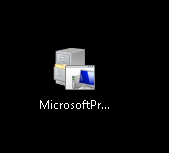
2) کلک کریں اگلے جاری رکھنے کے لئے.
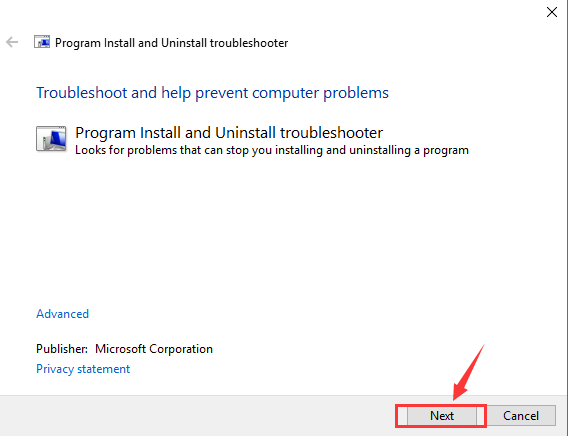
3) اب کلک کریں ان انسٹال ہو رہا ہے .
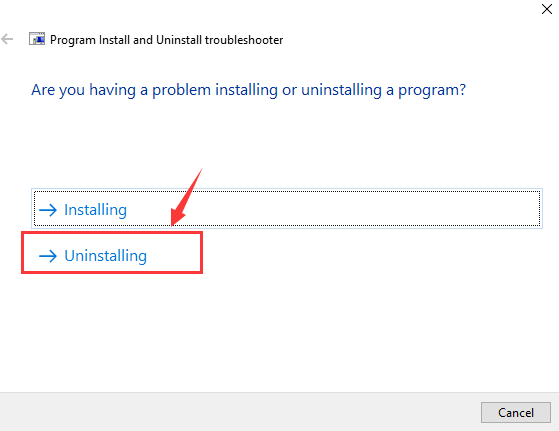
4) وہ پروگرام منتخب کریں جسے آپ انسٹال کرنا چاہتے ہیں ، اور کلک کریں اگلے . ہم ساتھ جاتے ہیں آئی ٹیونز .
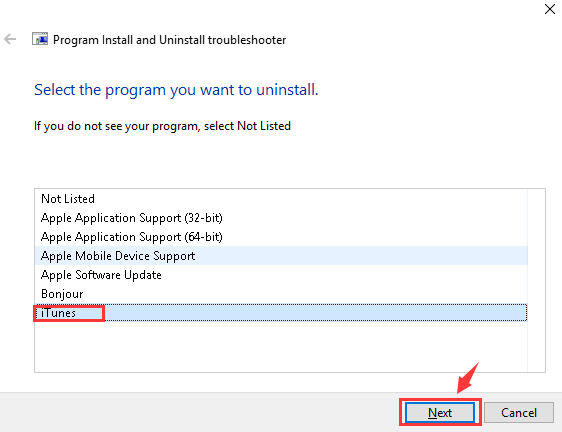
5) منتخب کریں ہاں ، انسٹال کرنے کی کوشش کریں .
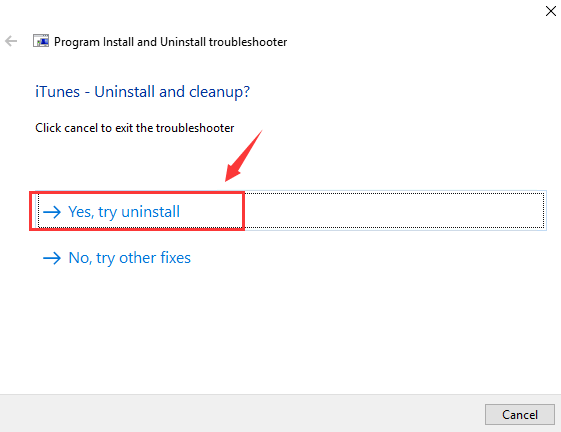
6) پھر خرابیوں کا سراغ لگانا مکمل ہونے کا انتظار کریں۔
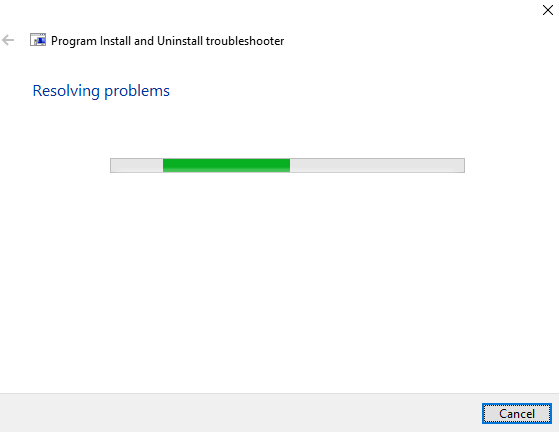
7) اگر مسئلہ طے ہو گیا ہے تو ، آپ نوٹیفکیشن کو مندرجہ ذیل طور پر دیکھنے کے اہل ہوں گے:
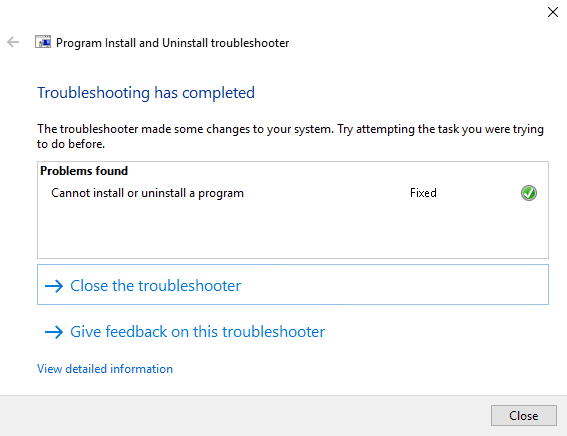
8) اگر آپ کا مسئلہ اس طرح حل نہیں ہوا ہے تو ، آپ کو مزید مدد کے لئے ایپل سپورٹ سے رابطہ کرنے کی ضرورت پڑسکتی ہے۔ یا آپ کوئی تبصرہ چھوڑ سکتے ہیں اور ہم دیکھیں گے کہ ہم اور کیا مدد کرسکتے ہیں۔

![[فکسڈ] نیٹ ورک پرنٹر ونڈوز 11/10 میں نظر نہیں آ رہا ہے۔](https://letmeknow.ch/img/knowledge-base/99/network-printer-not-showing-up-windows-11-10.jpg)
![[فکسڈ] وارزون مائک / وائس چیٹ کام نہیں کررہا ہے - پی سی اور کنسول](https://letmeknow.ch/img/sound-issues/60/warzone-mic-voice-chat-not-working-pc-console.jpg)



![[Tips 2022] Windows 10 پر اسکرین پر فونٹ دھندلا ہے۔](https://letmeknow.ch/img/other/52/schrift-ist-unscharf-auf-bildschirm-unter-windows-10.jpg)